Microsoft Visual C++ Runtime Library 오류 해결
Microsoft Visual C++ Runtime Library 오류 해결 방법 총정리
윈도우 10, 윈도우 11에서 프로그램을 실행하다 보면 갑자기 Microsoft Visual C++ Runtime Library 오류가 뜨면서 프로그램이 꺼지는 일이 꽤 자주 있습니다. 대부분은 특정 프로그램이 설치된 Visual C++ 재배포 가능 패키지(런타임 라이브러리)와 충돌하거나, 필요한 버전이 없거나 손상된 경우에 발생합니다.
특히 오래된 게임이나 업무용 프로그램을 쓰는 경우 여러 버전의 Visual C++가 섞여 설치되기 때문에, 백그라운드에서 돌고 있는 다른 보안 프로그램, 가상 드라이브, 브라우저 확장, 게임 런처가 영향을 주기도 합니다. 이런 환경에서는 충돌을 줄이기 위해 문제를 일으키는 프로그램을 최신 버전으로 업데이트하거나 필요 없는 것은 비활성화해 주는 것이 중요합니다.
또 한 가지 흔한 원인은 아예 해당 버전의 Visual C++ 런타임 라이브러리가 설치되어 있지 않거나, 오래된 상태로 남아 있는 경우입니다. 윈도우 업데이트를 충분히 하지 않았거나, 클리너 프로그램으로 이것저것 지우다가 런타임까지 같이 삭제된 경우에도 이런 오류가 잘 뜹니다.

아래에서 백그라운드 프로세스 점검부터 명령 프롬프트 설정, 레지스트리 정리, Visual C++ 런타임 삭제·재설치, 최신 재배포 패키지 다운로드 링크까지 차근차근 정리해 보겠습니다.
백그라운드 서비스·프로세스에서 충돌 원인 찾기
먼저, 윈도우에서 실행 중인 백그라운드 서비스나 프로세스가 Visual C++ 런타임과 충돌하는 경우가 많습니다. 게임 관련 오버레이, 화면 캡처 프로그램, 일부 보안 프로그램, 브라우저 확장 기능 등이 대표적입니다.
작업 표시줄에서 작업 관리자를 열어 문제 프로그램 실행 시점에 유난히 리소스를 많이 사용하는 프로세스가 있는지 살펴보고, 의심되는 프로그램은 우클릭 → 작업 끝내기로 종료한 뒤 다시 실행해 보세요. 특정 프로그램을 끄면 Runtime 오류가 사라진다면 그 프로그램 업데이트 또는 삭제를 고려해 보는 것이 좋습니다.
그리고 프로그램을 설치하거나 실행할 때는 가능하면 “관리자 권한으로 실행”해서 띄우는 습관을 들이면 권한 문제로 인한 오류를 줄일 수 있습니다. 설치 파일에 마우스 오른쪽 버튼을 눌러 관리자 권한으로 실행을 선택해 실행해 보세요.
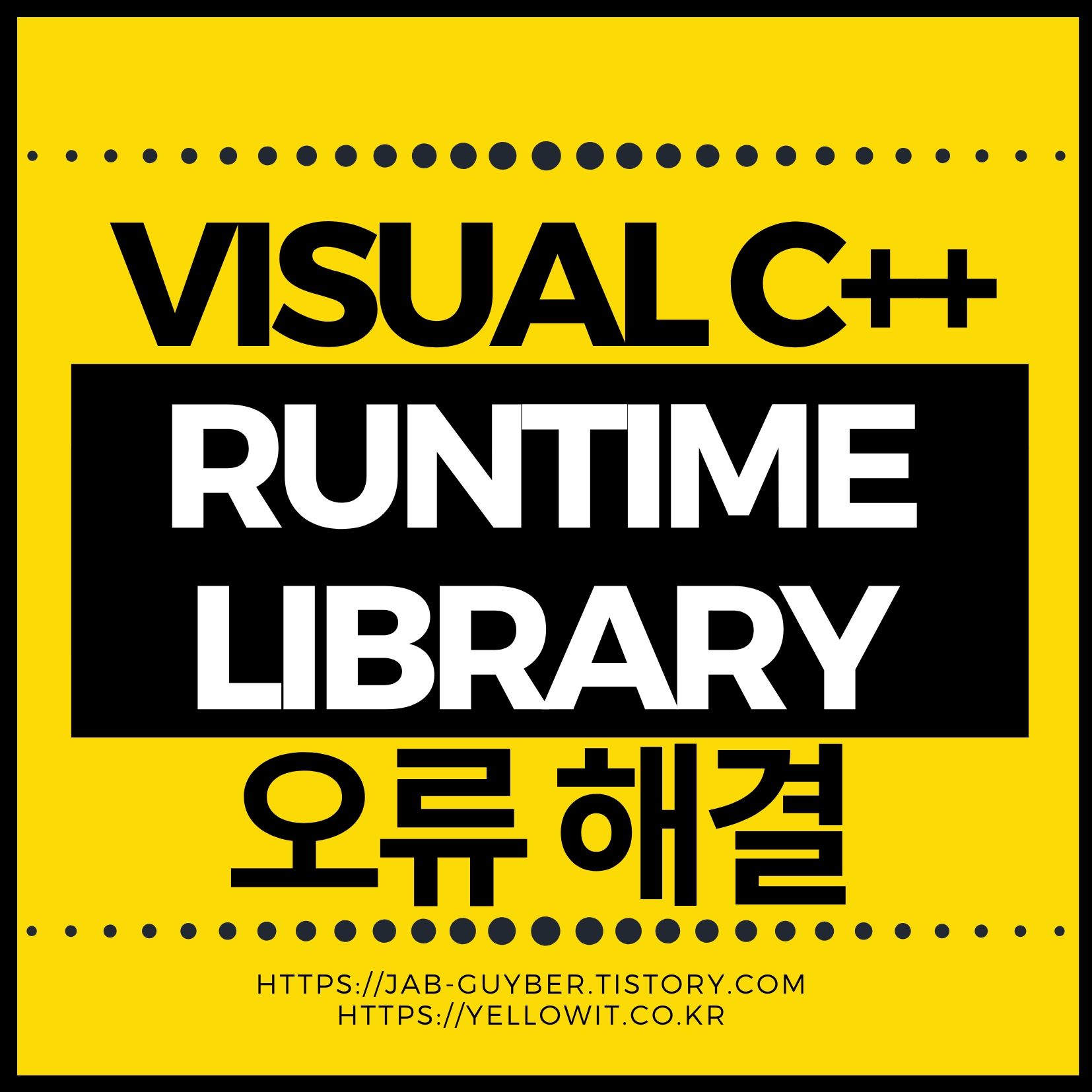
그래도 계속 오류가 뜬다면 이제부터는 실제 Visual C++ 런타임 환경을 손보는 쪽으로 접근해 볼 수 있습니다.
명령 프롬프트에서 Visual C++ Runtime Error 완화
Microsoft Visual C++ Runtime Library Error가 발생한 일부 환경에서는 bcdedit 설정을 조정해 메모리 관련 오류를 완화해 볼 수 있습니다. 특히 예전 32비트 프로그램에서 유용하게 쓰이던 방법입니다.
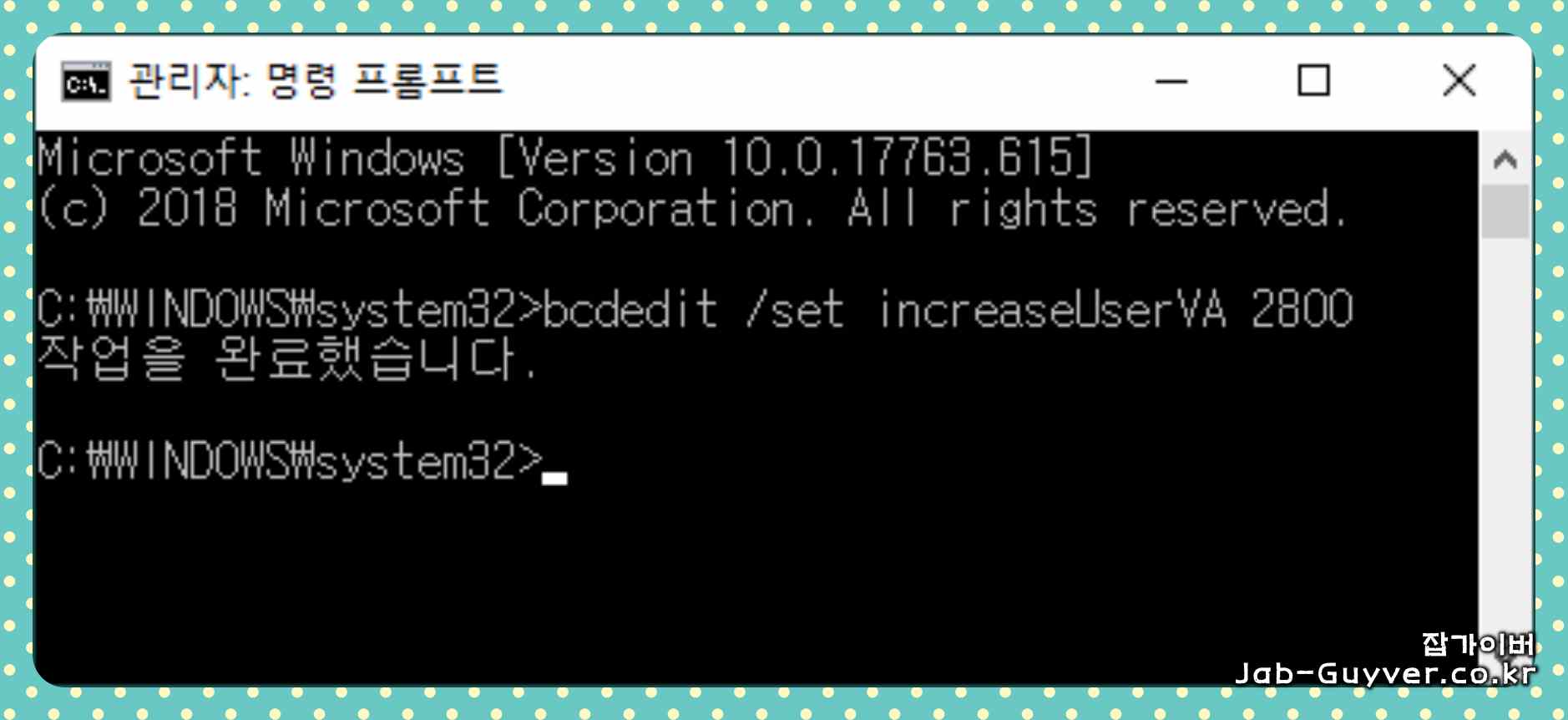
작업 표시줄 검색에서 cmd 또는 명령 프롬프트를 입력한 뒤, 결과에 마우스 오른쪽 버튼을 눌러 관리자 권한으로 실행을 선택합니다.
검은색 창이 열리면 아래 명령어를 그대로 입력하고 엔터를 눌러 줍니다.
bcdedit /set increaseUserVA 2800입력이 끝나면 컴퓨터를 다시 시작하고, 오류가 발생하던 프로그램을 다시 실행해 봅니다.
이 방법은 주로 32비트 응용프로그램 메모리 부족으로 인한 Runtime 오류에 도움이 되며, 64비트 전용 프로그램에는 큰 변화가 없을 수도 있습니다.
Visual C++ Runtime 오류가 계속된다면? 레지스트리 정리
위 과정 이후에도 동일한 오류가 반복된다면, 인터넷 익스플로러 시대부터 남아 있던 Browser Helper Objects(BHO) 같은 레거시 항목이 문제를 일으키는 경우도 있습니다. 이럴 땐 레지스트리에서 관련 항목을 정리해 주는 것이 도움이 될 때가 있습니다.
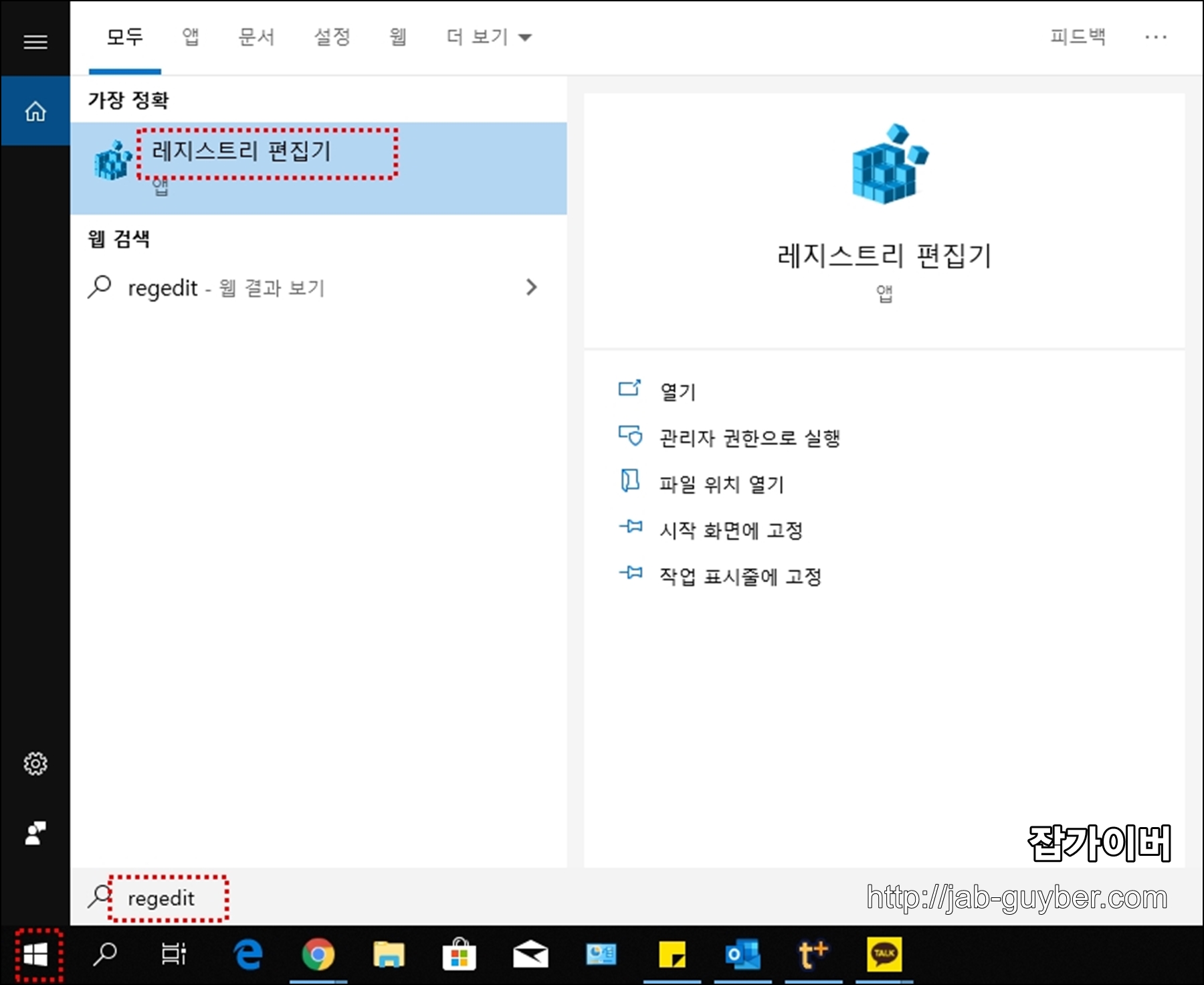
윈도우 10 기준으로 시작 버튼(윈도우 로고)을 누르고 검색창에 regedit를 입력한 뒤 레지스트리 편집기를 실행합니다.
레지스트리는 시스템 깊숙한 부분을 건드리는 영역이라, 수정을 하기 전에 전체 백업 또는 필요한 키만 내보내기를 해두면 마음이 편합니다.

레지스트리 편집기가 열리면 아래 경로로 이동합니다.
HKEY_LOCAL_MACHINE\SOFTWARE\Microsoft\Windows\CurrentVersion\Explorer\Browser Helper Objects여기에는 예전 브라우저 확장 기능들이 남아 있을 수 있습니다. 더 이상 사용하지 않는 프로그램이나 출처가 애매한 항목은 삭제해 주면 Visual C++ Runtime 오류뿐 아니라 브라우저 오작동까지 같이 나아지는 경우가 있습니다.
Post Platform 경로 정리
위와 비슷한 방식으로 아래 경로에 있는 Post Platform 폴더도 함께 확인해 줍니다.
HKEY_CURRENT_USER\Software\Microsoft\Windows\CurrentVersion\Internet Settings\User Agent\Post Platform여기에도 불필요한 항목이 남아 있다면 삭제 후 윈도우를 재부팅하고, 다시 한 번 레지스트리 편집기를 열어 제대로 정리되었는지 확인해 줍니다.
이렇게만 해도 오래된 확장 프로그램 때문에 발생하던 Microsoft Visual C++ Runtime Error가 깔끔하게 사라지는 사례가 많습니다.
Visual C++ Runtime Library 삭제 후 재설치
가끔은 모든 설정이 멀쩡해 보여도, 이미 설치된 Microsoft Visual C++ Runtime Library 자체가 깨져 있거나 일부 파일만 남아 있는 경우가 있습니다. 이럴 땐 깔끔하게 삭제한 뒤 공식 설치 파일로 재설치하는 것이 가장 확실합니다.
윈도우 10/11에서는 설정 > 앱 > 설치된 앱(또는 앱 및 기능)으로 들어가면 Microsoft Visual C++ 20xx Redistributable 항목이 여러 개 보이는데, 오류가 반복되는 상황에서는 문제 시점에 설치된 버전 위주로 제거한 뒤 다시 설치해 보는 것이 좋습니다.
마이크로소프트 비주얼 C++ 다운로드 및 재설치
Microsoft Visual C++ 제거가 모두 끝났다면, 아래 링크에서 Windows 환경에 맞는 Visual C++ 재배포 가능 패키지를 내려받아 차례로 설치해 줍니다. 오래된 프로그램을 많이 쓰는 경우에는 여러 버전을 함께 설치해 두는 편이 오히려 안정적인 경우가 많습니다.
| 버전 | 주요 용도 | 비트 수 권장 설치 |
|---|---|---|
| Visual C++ 2005 / 2008 / 2010 | 구형 게임, 레거시 업무용 프로그램 | 64비트 윈도우라면 x86 + x64 모두 설치 |
| Visual C++ 2012 / 2013 | Windows 7~10 시기에 출시된 프로그램 | x86 + x64 동시 설치 권장 |
| Visual C++ 2015~2022(v14 통합) | 최신 게임·앱, Visual Studio 2017 이후 빌드 | 주로 x64, 필요 시 x86 추가 설치 |
- Microsoft Visual C++ 2005 SP1 Redistributable (x86 & x64)
- Microsoft Visual C++ 2008 SP1 Redistributable (x86)
- Microsoft Visual C++ 2008 SP1 Redistributable (x64)
- Microsoft Visual C++ 2010 SP1 Redistributable (x86)
- Microsoft Visual C++ 2010 SP1 Redistributable (x64)
- Microsoft Visual C++ 2012 Update 4 재배포 가능 패키지(x86/x64)
- Microsoft Visual C++ 2013 Update 5 재배포 가능 패키지(x86 및 x64)
- Microsoft Visual C++ 2015 업데이트 3 재배포 가능 패키지(x86 및 x64)
- 지원되는 최신 Visual C++ 재배포 가능 패키지 목록(VS 2017~2026, v14)
- Microsoft Visual C++ 2015–2022 v14 Redistributable (x86) 최신 버전
- Microsoft Visual C++ 2015–2022 v14 Redistributable (x64/ARM64 포함) 최신 버전
각 다운로드의 파일 이름이 비슷해서 헷갈릴 수 있으니, 설치 전에는 폴더를 나눠 두거나 파일명 뒤에 버전을 메모해 두면 관리가 수월합니다.
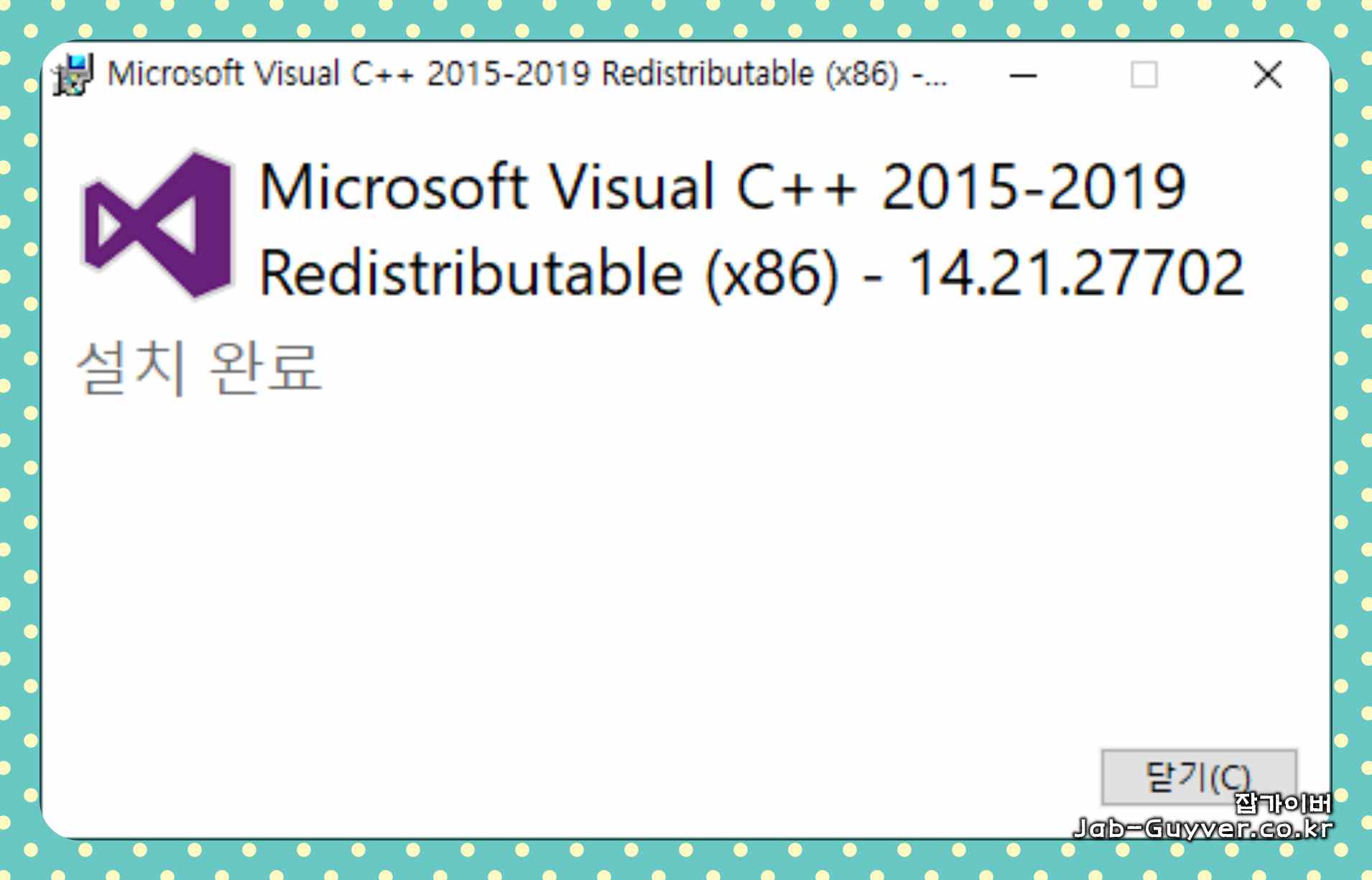
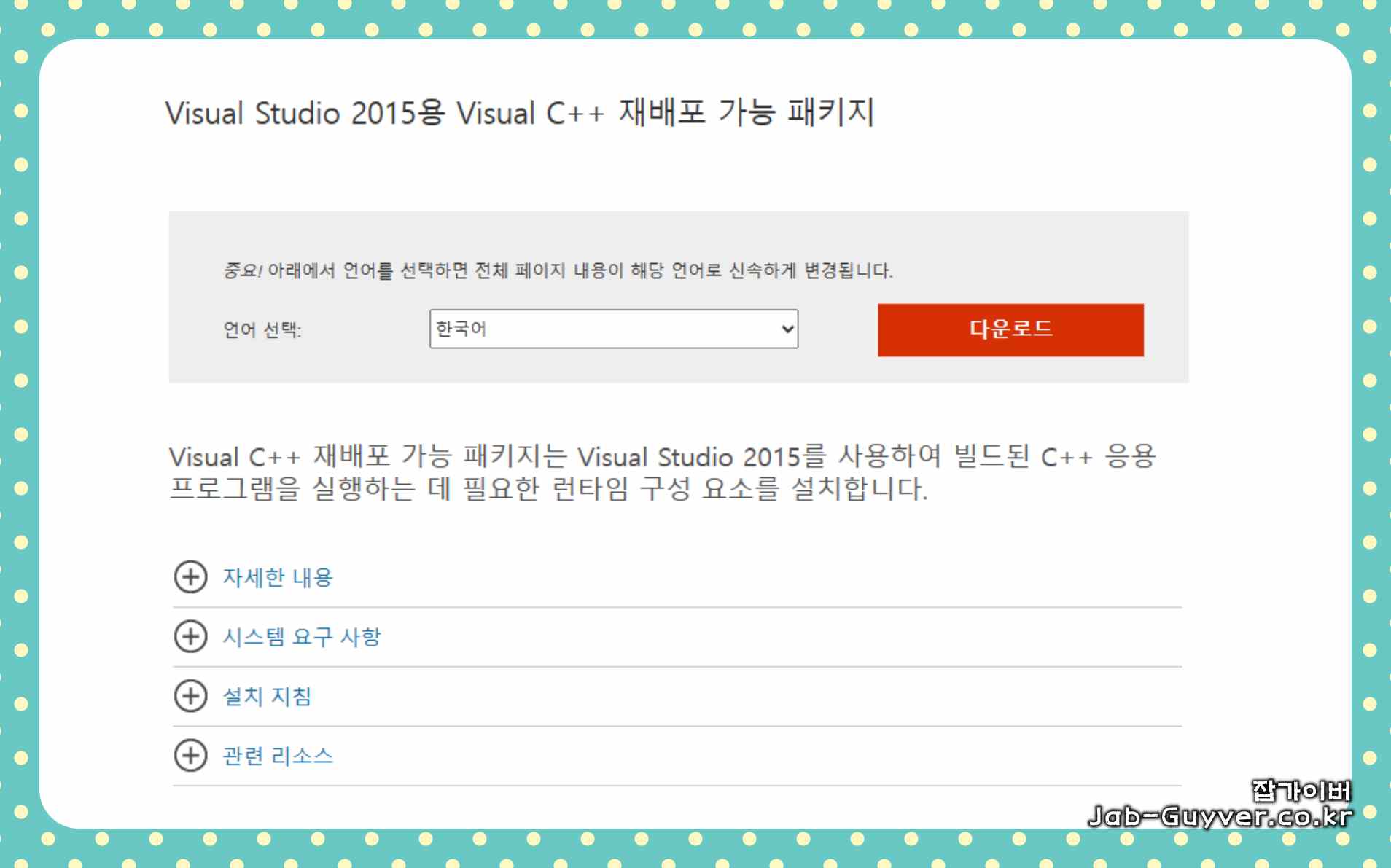
- 64비트 윈도우에서는 가능하면 x86과 x64 버전을 모두 설치해 두는 것이 안전합니다.
- 32비트 윈도우라면 x86 버전만 설치하면 됩니다.
Visual C++ 2012 버전부터는 한 번에 여러 파일을 선택해서 받는 형식인 경우가 많으니, x86과 x64를 모두 체크해서 내려받고 순서대로 설치해 주면 됩니다.
최신 v14(2015~2022 통합) 계열은 위에서 추가한 aka.ms 링크를 사용하면 항상 최신 버전을 받을 수 있다는 점도 기억해 두면 편합니다.

위에서 정리한 방법대로 필요한 Visual C++ 패키지를 설치해 주면 상당수의 Visual C++ Runtime Error는 해결되는 편입니다. 그래도 오류가 반복된다면 윈도우 자체 손상 여부까지 함께 의심해 볼 필요가 있습니다.
추가로 해볼 수 있는 Windows 복구와 Runtime 오류 예방 팁
Visual C++ 런타임 오류가 자꾸 반복되면, 런타임 라이브러리뿐 아니라 윈도우 시스템 파일이 일부 손상되었을 가능성도 있습니다.
이런 경우에는 SFC /SCANNOW나 DISM 같은 윈도우 기본 복구 기능으로 시스템을 점검해 보는 게 좋습니다.
SFC / SCANNOW 오류 Windows 리소스 보호에서 요청된 작업을 수행할 수 없습니다.
SFC / SCANNOW Windows 리소스 보호 요청작업을 수행불가 윈도우11 및 윈도우10 등 운영체제에서 명령프롬프트를 통해 SFC /SCANNOW 기능을 사용하는 경우 "Windows 리소스 보호에서 요청된 작업을 수행할 수
jab-guyver.co.kr
여기에 추가로, 평소 디스크 정리 프로그램을 사용할 때는 “레지스트리 최적화”나 “공유 런타임 삭제” 같은 옵션을 너무 과하게 사용하지 않는 것도 중요합니다. 편리하다고 마구 눌렀다가 실제 프로그램에서 필요한 Visual C++ 라이브러리까지 함께 지워지는 일이 생각보다 자주 발생하거든요.
정리하면, Visual C++ Runtime 오류를 줄이려면 다음 정도만 기억해도 충분합니다. ① 백그라운드 충돌 프로그램 점검, ② Visual C++ 런타임 재설치, ③ 윈도우 시스템 파일 복구, ④ 정리 프로그램 사용 시 주의. 이 네 가지만 지켜도 같은 오류를 반복해서 볼 가능성이 많이 줄어듭니다.
Microsoft Visual C++ Runtime Error 자주 묻는 질문
64비트 윈도우인데 x86, x64 중 무엇을 설치해야 하나요?
64비트 윈도우에서는 x86과 x64 버전을 모두 설치하는 것이 가장 안전합니다. 64비트 운영체제에서도 많은 프로그램이 여전히 32비트(x86)로 개발되어 있기 때문에, x64만 설치하면 일부 구형 프로그램에서 Runtime 오류가 계속 발생할 수 있습니다.
설치된 Visual C++가 너무 많은데, 마음대로 삭제해도 되나요?
앱 목록에 Microsoft Visual C++ 2005, 2008, 2010, 2012, 2013, 2015~2022 같은 항목이 여러 개 보이더라도, 실제로는 각각 다른 프로그램에서 사용 중인 경우가 많습니다. 어떤 프로그램이 어떤 런타임을 쓰는지 정확히 모른다면 무작정 삭제하기보다는, 오류가 발생한 시점과 관련된 버전만 조심스럽게 제거 후 재설치하는 편이 덜 위험합니다.
Visual C++ 재배포 가능 패키지는 모두 최신 버전 하나만 설치하면 되나요?
최신 v14(2015~2022 통합) 계열은 버전이 올라갈수록 호환성이 좋아지는 편이라, 같은 계열 안에서는 가장 최신 버전 하나만 설치해도 됩니다. 하지만 2005·2008·2010·2012·2013처럼 서로 다른 세대의 런타임은 별개로 관리되기 때문에, 예전 프로그램을 자주 사용하는 환경이라면 각 세대별로 필요한 버전을 함께 설치해 두는 것이 좋습니다.
Visual C++ Runtime 오류가 나는 프로그램만 따로 고칠 수는 없나요?
가능하다면 가장 좋은 방법은 해당 프로그램 개발사에서 제공하는 패치나 최신 설치 파일을 적용하는 것입니다. 설치 마법사에 필요한 Visual C++ 런타임을 자동으로 포함한 경우가 많기 때문에, 프로그램을 완전히 삭제한 뒤 제공된 설치 파일로 다시 설치하면 추가 작업 없이도 Runtime 오류가 해결되는 경우가 많습니다.
레지스트리 수정이 무서운데, 꼭 해야 하나요?
반드시 해야 하는 것은 아니고, Browser Helper Objects나 Post Platform에 오래된 항목이 남아 있는 특수한 경우에만 시도해 볼 수 있는 방법입니다. 레지스트리에 익숙하지 않다면 삭제 대신 Visual C++ 재설치와 SFC /SCANNOW 같은 비교적 안전한 방법부터 차근차근 시도해 보는 것이 좋습니다.
Runtime 오류가 아니라지만 MS 오피스에서 0xc0000142 오류가 나요
MS 오피스의 0xc0000142 오류도 내부적으로는 런타임 라이브러리 관련 문제로 이어지는 경우가 있습니다. 아래 글처럼 오피스 자체 복구와 Visual C++ 재설치를 함께 진행하면 개선되는 사례가 많습니다.
MS 오피스 응용프로그램 오류 0xc0000142 해결방법
MS 오피스 응용프로그램 오류 0xc0000142 해겳아법 마이크로소트의 오피스 프로그램인 파워포인트,엑셀,워드,아웃룩등을 사용하다보면 프로그램 실행 시 응용프로그램 오류로 인해서 0xc0000142 오류
jab-guyver.co.kr
Visual C++ 2010, 2013, 2015 각각 따로 받아야 하나요?
Visual C++ 2010과 2013은 여전히 각각 전용 설치 파일을 사용하고, 2015 이후 버전은 통합 v14 계열로 묶여 있습니다. 그래서 2010·2013은 해당 링크에서 따로 내려받아 설치하고, 2015 이후는 최신 v14 재배포 패키지만 설치해도 대부분의 최신 프로그램이 정상적으로 동작합니다.
윈도우가 많이 오래된 상태인데, Runtime 오류만 잡으면 괜찮을까요?
Visual C++ Runtime 오류는 말 그대로 증상에 가깝습니다. 런타임 설치와 레지스트리 정리로 어느 정도 해결되더라도, 전체적으로 시스템이 많이 오래되고 업데이트가 안 되어 있다면 언젠가는 다른 문제가 또 터질 수 있습니다. 가능하다면 누적 업데이트 설치, 디스크 상태 점검, 필요하다면 윈도우 재설치까지 중장기적으로 한 번은 고려해 보는 편이 안정적입니다.
정리해 보면, Visual C++ Runtime 오류는 대부분 충돌하는 프로그램, 손상된 런타임, 구형 레지스트리, 시스템 파일 손상 네 가지 범주 안에 들어가는 경우가 많습니다. 오늘 소개한 방법대로 하나씩 점검해 두면 같은 오류를 다시 볼 일이 확실히 줄어들고, 새로 설치하는 프로그램들도 훨씬 안정적으로 돌아가는 걸 느끼게 될 거예요.
'IT 리뷰 > 윈도우 Tip' 카테고리의 다른 글
| 마이크로소프트 엣지 실행안됨 오류 해결방법 (0) | 2025.11.18 |
|---|---|
| 컴퓨터 조립 후 RTX 5070TI 그래픽카드 인식 문제 해결후기 (0) | 2025.11.16 |
| 인텔보다 AMD가 발열이 적다는 말, 진짜일까? (0) | 2025.11.14 |




댓글